
php エディター Zimo は、デスクトップ コンピューターが WiFi に接続できない問題を解決する方法を教えます。デスクトップ コンピュータがネットワークに接続できない場合は、まず WiFi がオンになっていて、パスワードが正しいことを確認し、ルーターとコンピュータを再起動してみてください。それでも問題が解決しない場合は、ネットワーク カード ドライバーを更新するか、ネットワーク設定をリセットしてみてください。それでも接続できない場合は、ネットワーク障害やハードウェアの障害が考えられますので、ネットワークサービスプロバイダーまたは専門の保守員にトラブルシューティングと修理を依頼することをお勧めします。
通知バーで接続したい WiFi を選択し、パスワードを入力して接続します。コンピューターの設定で WLAN 管理インターフェイスに入り、WiFi を選択してパスワードを入力して接続することもできます。
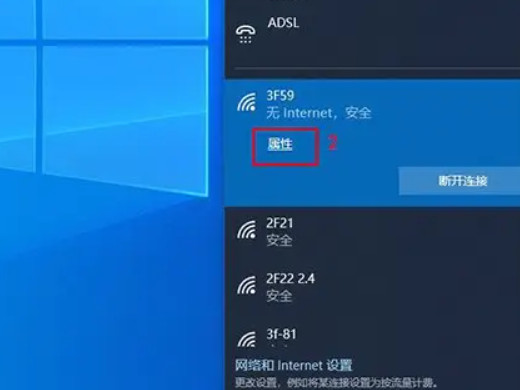
モデル: Lenovo AIO520C
システム: Windows10 Professional エディション
まず、コンピューターの右下隅にある通知バーをクリックします。
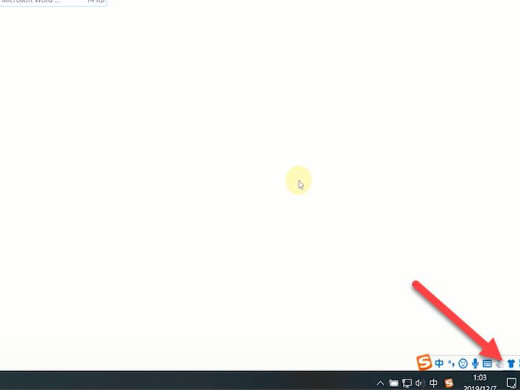
次に、通知バーの [ネットワーク] をクリックして、WiFi 選択インターフェイスに入ります。

次に、接続する WiFi を選択し、接続するためのパスワードを入力します。
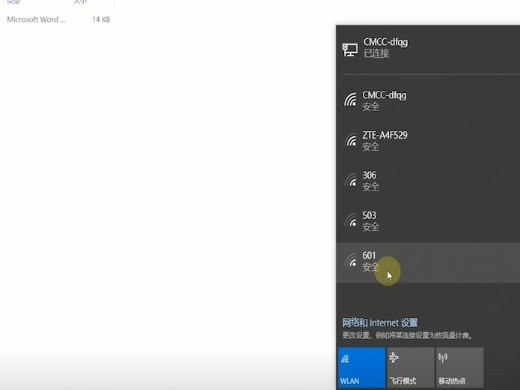
または、コンピュータの設定インターフェイスを開きます。
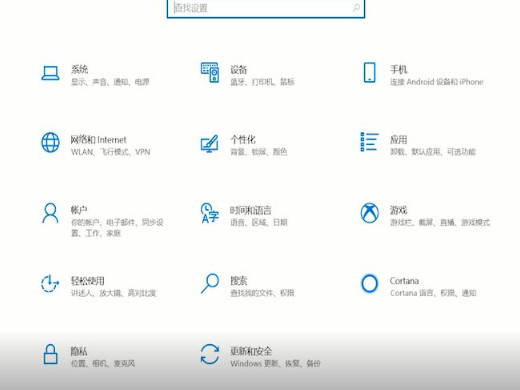
次に、[ネットワークとインターネット オプション] をクリックして、コンピュータ ネットワーク管理インターフェイスに入ります。
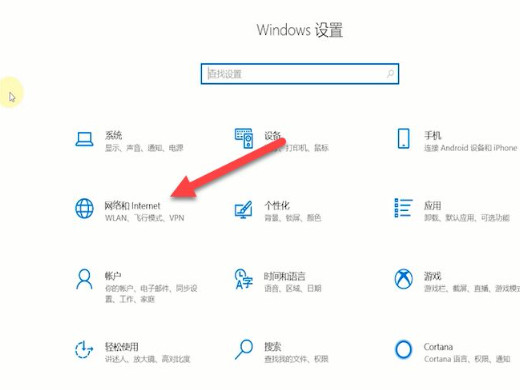
[WLAN] オプションをクリックして、WLAN 管理インターフェイスに入ります。
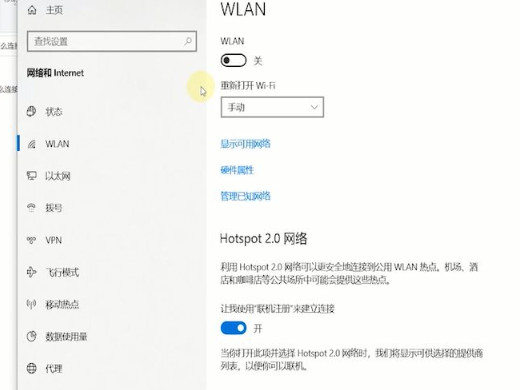
最後にクリックして利用可能なネットワークを表示し、WiFi を選択してパスワードを入力して接続します。
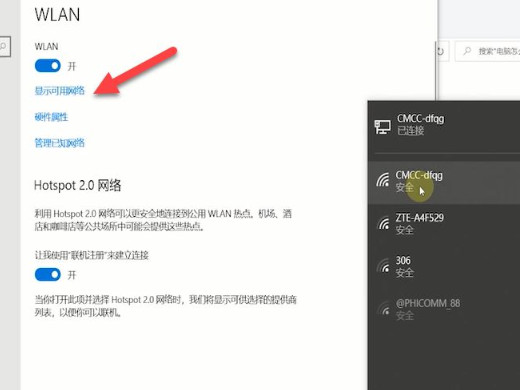
まず、コンピュータのメイン ページの左下隅にあるスタート アイコンをクリックします。
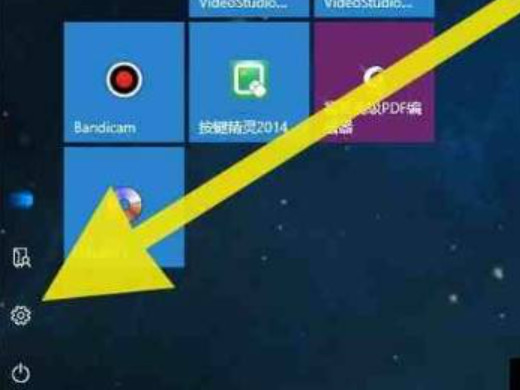
次に、実行オプションを選択し、napa.cpl コマンドを入力して、「OK」をクリックします。
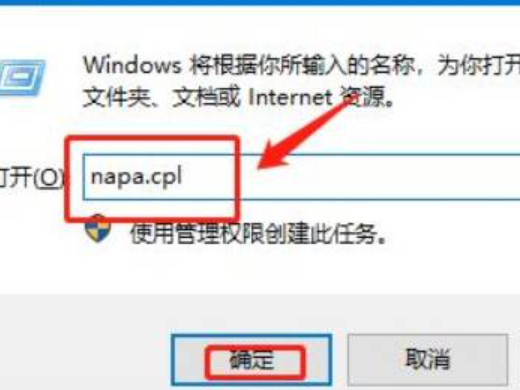
最後に、WiFi ワイヤレス ネットワーク カードをクリックして、[有効にする] を選択します。
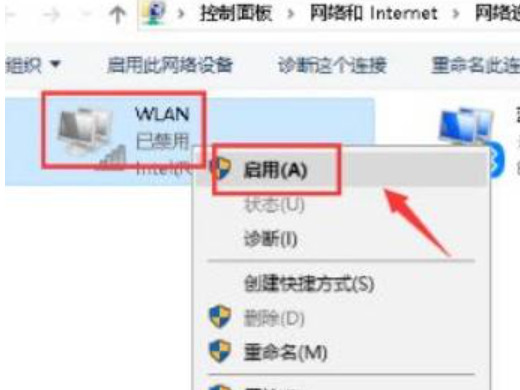
以上がデスクトップ コンピューターで Wi-Fi に接続する方法? デスクトップ コンピューターがインターネットに接続できない場合はどうすればよいですか?の詳細内容です。詳細については、PHP 中国語 Web サイトの他の関連記事を参照してください。